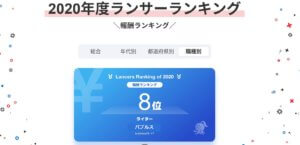しばらく前まで、表計算といえばマイクロソフトの「Excel(エクセル)」一択という感じでしたが、最近では無料で使えてクラウドに簡単に保存できる「Googleスプレッドシート」を使う人が急増しているのではないでしょうか?
今回は、Googleスプレッドシートを使っている時にときどき遭遇する、
「謎の緑色の枠線が出る」
問題について、その原因と簡単に消す方法を解説します。
Googleスプレッドシートに、突然謎の緑色の枠が出現!消しても消えない?
まずは、みんなが困っているこの状態。(※ユーザー名は塗りつぶしてあります)

知らないうちに枠線を設定してしまったのかな?と、枠線ボタンから「枠線なし」に指定しなおしても消えないですよね。
見た目はエクセルでセルにコメントを付けたときと少し似ていますが、コメントでもないです。
右クリックしても、とくに変わったメニューも出てこない…。
とにかく、何をしても消えてくれません。
この緑色の枠の正体は、「編集中のお知らせ」だった!

実は、この緑の枠の正体は、ひとことで言うと、「他の人も今このセルを編集中ですよ」というお知らせです。
職場などでシートを共有している場合は、たぶんあちこち動き回るし、相手の名前が出るので「ああ、いま〇〇さん作業中だな」とすぐ分かると思うのですが、そうでない場合…
共有していないのになぜ?
まさか知らない間に誰かが共有してきてる?
ハ、ハッキング…?!
なんて思ってしまいますよね。
「今このシートが共有されているかどうか」は、右上の鍵マークのついた緑色の「共有」というアイコンにマウスを乗せると、いまのステータスが分かります。
おそらく黒で「非公開」と出るはずです。
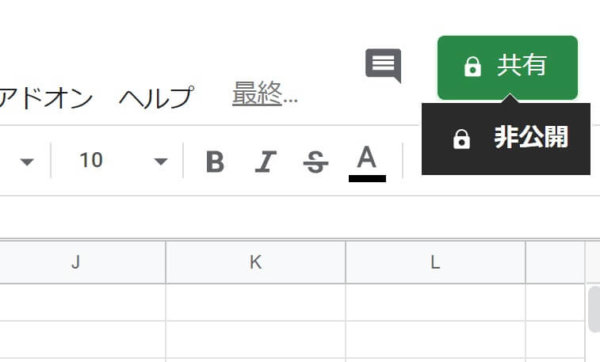
誰とも共有していないのに、スプレッドシートに緑の枠が出る理由
誰とも共有していないのに、特定のセルが編集中になっている。
そして「編集している誰か」は自分。
なぜこんなことが起こるのかというと…!
よく見てください。
他のタブかウインドウ、または別の端末(スマホやタブレット)で、同じシートを開いたままになっていませんか?
そこで最後にクリックしたセルが、自分自身の名前で緑色枠に囲まれているはずです。
1秒でスプレッドシートの緑の枠を消す方法。
スプレッドシートでは、同時に同じセルに別の場所から違う内容を書いて保存することはできないようになっています。(当然)
そのことを使っている人に伝えるために、この緑の枠線があったのですね。
ここまで分かれば、消すのは簡単。
どちらかを閉じると、緑の枠は消えるはずです。
1秒で消せましたね!
日頃、職場などでよくシートを共有して作業する人はこの枠を見慣れているので途中でピンとくる可能性が高いですが、一度もシートを共有したことのない人や、たまにしか使わない人は、なかなか気づかないかもしれませんね。
おわりに
Googleスプレッドシートの特定のセルに、とつぜん見慣れない緑の枠と自分のアカウント名が表示されて消えないとき。
・他で同じシートが開きっぱなしになっているから
・どちらかのシートを閉じれば枠線は消える
分かってみると簡単なことなのですが、知らないと、いくら色々やってみても何も変化しないので、けっこう気持ち悪いと思います。
じっさい、知恵袋などでも多くの人が質問していて、私は3人の方の質問とその答えを確認したのですが、誰も正解を書いている回答者はいませんでした。
公式のヘルプはまだ見ていませんが、そもそも「ヘルプ」って知ってることを確認するには便利だけど、状況が分からないときに漠然と検索しても、欲しい答えにたどり着けないことが多くないですか?
というわけで私が記事にしてみました。
では!